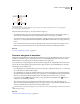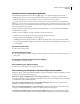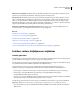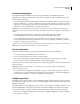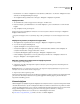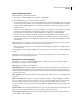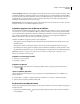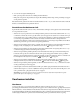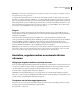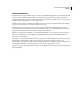Operation Manual
50
ADOBE ILLUSTRATOR CS4 GEBRUIKEN
Werkruimte
Constructiehulplijnen Hiermee geeft u hulplijnen weer terwijl u nieuwe objecten tekent. U geeft de hoeken op waarin
u richtlijnen wilt tekenen vanaf de ankerpunten van een nabijgelegen object. U kunt maximaal zes hoeken instellen.
Typ een hoek in het geselecteerde vak Hoeken, selecteer een set Hoeken in het pop-upmenu Hoeken of selecteer een
set hoeken in het pop-upmenu en wijzig een van de waarden in het vak als u een set hoeken wilt aanpassen. Uw
instellingen worden weergegeven in de voorvertoning.
Magnetisch bereik Selecteer Magnetisch bereik als u het aantal punten tussen de aanwijzer en een ander object wilt
weergeven dat vereist is om de slimme hulplijnen te activeren.
Snijtekens opgeven voor verkleinen of uitlijnen
U kunt niet alleen verschillende tekengebieden opgeven om illustraties uit te snijden voor de beoogde uitvoer, maar
ook meerdere sets snijtekens in uw illustratie maken en gebruiken. Snijtekens geven aan waar papier met de afdruk
moet worden afgesneden. Snijtekens zijn nuttig als u markeringen rond meerdere objecten op een pagina wilt maken,
bijvoorbeeld voor het afdrukken van een reeks visitekaartjes. Ze komen ook goed van pas bij het uitlijnen van
Illustrator-illustraties die u naar een andere toepassing hebt geëxporteerd.
Snijtekens verschillen in de volgende opzichten van het tekengebied:
• Tekengebieden geven de afdrukbare grenzen van illustraties aan, terwijl snijtekens niet van invloed zijn op het
afgedrukte gebied.
• U kunt per keer slechts één tekengebied activeren, maar u kunt meerdere tekentekens maken en weergeven.
• Het tekengebied wordt aangegeven met zichtbare, maar niet-afdrukbare markeringen, terwijl snijtekens worden
afgedrukt met registratiezwart (zodat ze op elke scheidingsplaat worden afgedrukt, net als drukkersmarkeringen).
Opmerking: Snijtekens vervangen niet de snijtekens die met de opties voor Markeringen en aflooptekens in het
dialoogvenster Afdrukken worden gemaakt.
Snijtekens rond een object plaatsen
1 Selecteer een of meer objecten.
2 Kies Effect > Snijtekens.
Snijtekens verwijderen
❖ Selecteer Snijtekens in het deelvenster Vormgeving en klik vervolgens op het pictogram Geselecteerd item
verwijderen .
Japanse snijtekens gebruiken
Japanse snijtekens hebben dubbele lijnen, die op visuele wijze een standaardafloopwaarde van 3 millimeter (8,5
punten) definiëren.
1 Kies Bewerken > Voorkeuren > Algemeen (Windows) of Illustrator > Voorkeuren > Algemeen (Mac OS).
2 Selecteer Japanse snijtekens gebruiken en klik op OK.
De afstand tussen objecten meten
Met het gereedschap Meetlat wordt de afstand tussen twee punten berekend en worden de resultaten weergegeven in
het deelvenster Info.
1 Selecteer het gereedschap Meetlat . (Houd het gereedschap Pipet ingedrukt om het te zien in het deelvenster
Gereedschappen.)